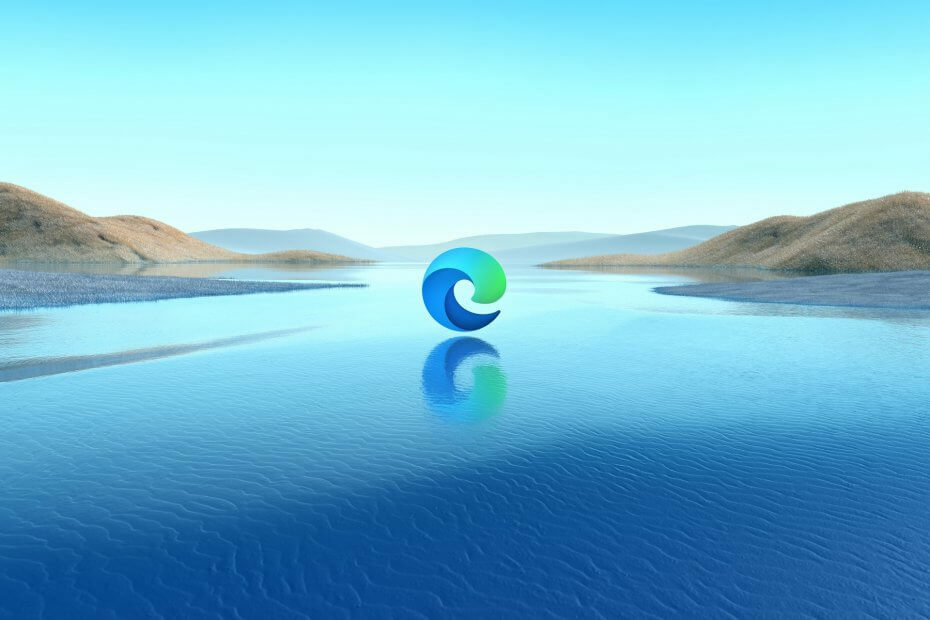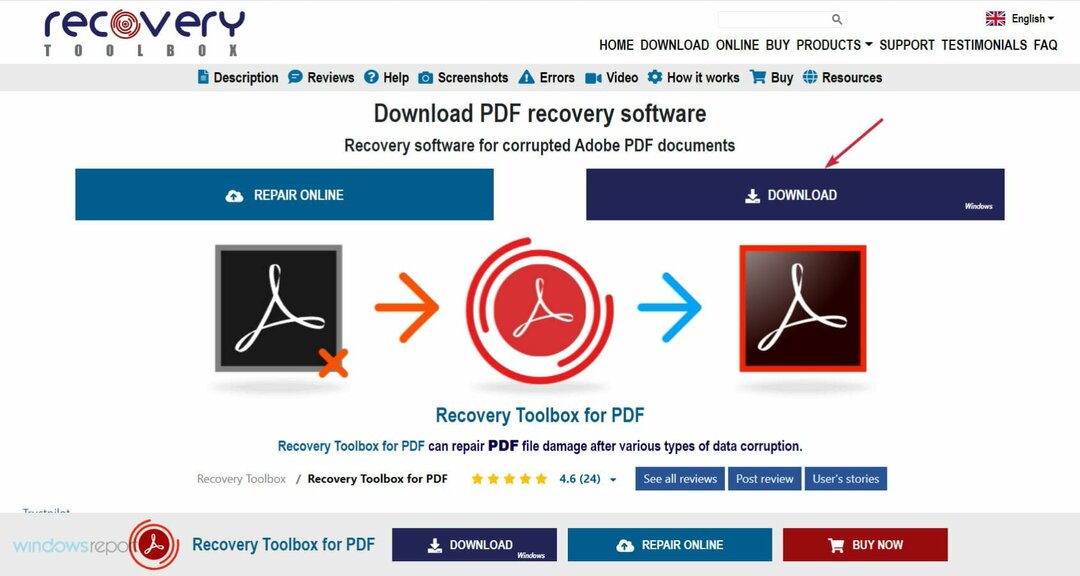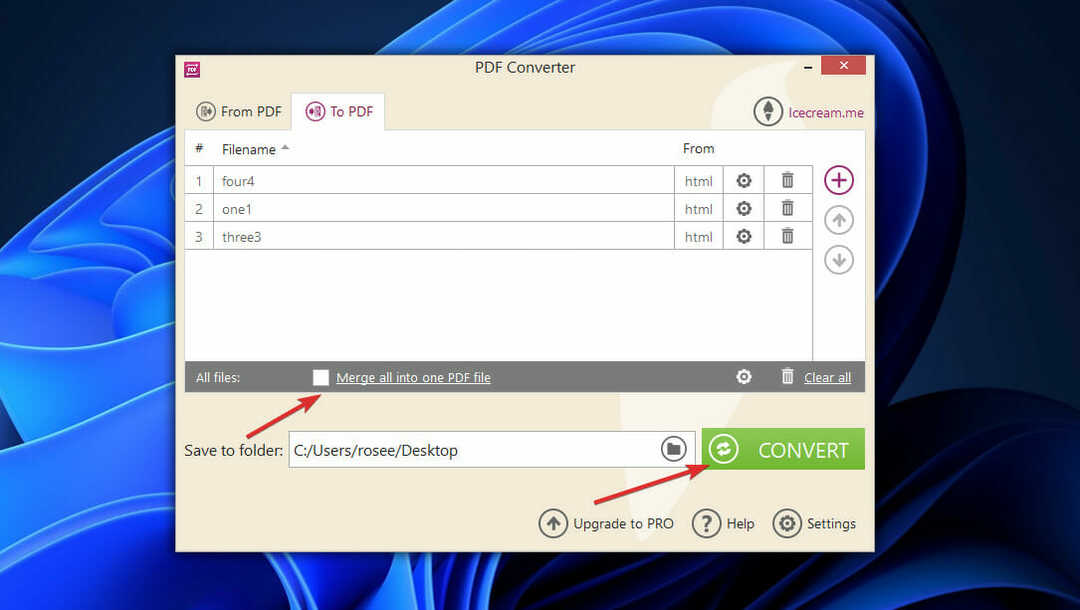PDF Pro ti aiuta a creare facilmente documenti PDF nativi
- PDF Pro è un editor PDF all-in-one che ti consente di creare documenti PDF nativi e di modificare quelli esistenti.
- Puoi proteggere i tuoi documenti con una password e firmarli digitalmente.
- Un modulo OCR top di gamma è disponibile come componente aggiuntivo economico.
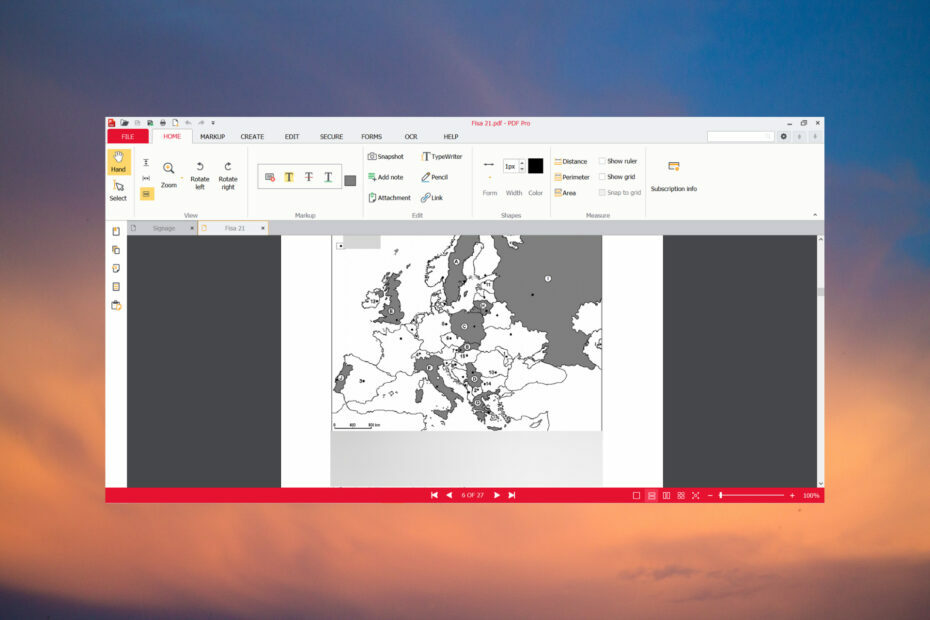
I documenti PDF sono utilizzati in tutto il mondo da tutte le organizzazioni perché sono sicuri, possono essere firmati e sono facilmente modificabili.
PDF Pro è un editor PDF completo che si posiziona come una soluzione conveniente per Adobe Acrobat, offrendo la semplicità come caratteristica principale. In questo articolo, ci immergeremo in alcune delle migliori funzionalità di PDF Pro.
PDF Pro è un'alternativa a basso costo ad Adobe Acrobat

Abbiamo visto molti altri editor di PDF, ma PDF Pro sembra spuntare tutte le caselle quando si tratta di creare, modificare e convertire i tuoi documenti.
Innanzitutto, questa app ti consente di creare file PDF da qualsiasi file stampabile, incluso il supporto per i documenti di Microsoft Office, che non si trova comunemente in molti strumenti di terze parti.
PDF Pro viene fornito con un'ampia gamma di strumenti, come i modificatori di caratteri, un creatore di moduli, la firma digitale e un modulo di riconoscimento ottico dei caratteri robusto e potente.
Con PDF Pro puoi unire documenti PDF, modificare l'ordine delle pagine, modificare il testo o aggiungere e ridimensionare le immagini.
In poche parole, hai quasi tutto ciò che trovi Adobe Acrobat con un'interfaccia utente intuitiva e completa.
Quali sono le migliori caratteristiche di PDF Pro?
1. Crea e converti documenti PDF
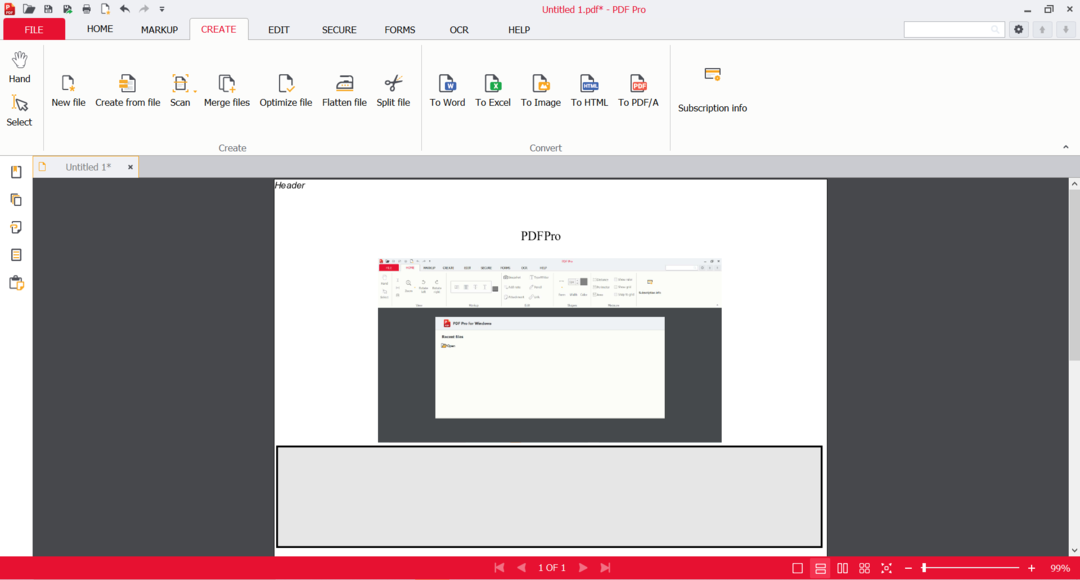
Come accennato in precedenza, non tutti gli editor PDF offrono la possibilità di creare un nuovo documento PDF.
PDF Pro non solo ti consente di creare un file PDF vuoto, ma puoi anche creare un PDF da documenti esistenti o unire più documenti da diversi formati di file in un unico PDF.
Il software ha anche una scheda dedicata per la creazione di documenti. Lì, puoi anche appiattire il PDF che può ridurre le dimensioni del file. Questo potrebbe essere utile se devi inviare il tuo documento via e-mail, ad esempio.
La scheda CREA offre la possibilità di convertire il documento in un file Word, Excel, immagine, HTML o PDF/A.
Noterai che tutti i menu sono presentati in modo ordinato e intuitivo. Non pensavamo che ci fosse molta curva di apprendimento.
Scopriamo che molte altre app sul mercato tendono ad avere menu molto gonfiati, ma non questo, i menu di PDF Pro sono facili da navigare e trovare lo strumento che stai cercando è un gioco da ragazzi.
2. Facile modifica dei PDF

La modifica di un documento PDF è solida con WYSIWYG di PDF Pro (ciò che vedi è ciò che ottieni). Basta fare clic sul punto in cui si desidera modificare il testo e iniziare a digitare.
Lo strumento di modifica del testo PDF evidenzierà parti del documento che possono essere modificate. Ad esempio, se il testo è contenuto in un'immagine, non sarà modificabile senza eseguire il modulo OCR.
Un'altra caratteristica che non troverai in tutti gli editor PDF è la possibilità di aggiungere e modificare le immagini contenute nel documento su cui stai lavorando. PDF Pro ti aiuta a farlo facilmente.
Basta afferrare l'angolo dell'immagine per ridimensionarla o il punto in alto per ruotarla liberamente. Puoi anche trascinare e spostare le immagini in un altro punto della stessa pagina o tagliare/incollare l'immagine.
Ci sarebbe piaciuto vedere la possibilità di eliminare le immagini dal desktop o da Esplora file, purtroppo devi aggiungerle alla vecchia maniera.
All'interno della scheda Modifica, è anche possibile aggiungere o eliminare pagine, riordinarle, modificare l'intestazione o il piè di pagina, ruotare le pagine e altro ancora.
- Come invertire i colori nei file PDF [Adobe, Photoshop, Chrome]
- Miglior creatore di moduli PDF compilabili [su 15 testati nel 2023]
- Correzione: si è verificato un errore durante l'apertura di questo documento Accesso negato
3. Firma e proteggi i tuoi documenti
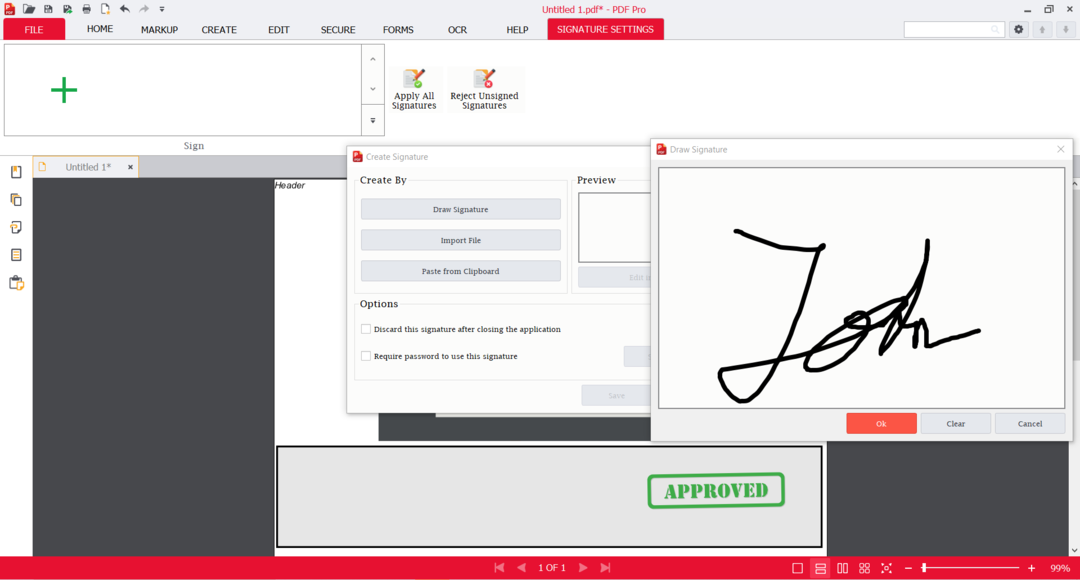
PDF Pro offre due opzioni di firma digitale. Innanzitutto, puoi firmare elettronicamente i tuoi documenti applicando un'immagine della tua firma come annotazione della firma. Il secondo metodo consente di firmare digitalmente e di certificare digitalmente attraverso l'uso del proprio certificato digitale.
Puoi disegnare la tua firma o caricare un png della tua firma effettiva e rimuovere lo sfondo. Hai anche la possibilità di proteggere la firma con una password o di scartarla dopo aver chiuso il programma per una protezione extra.
Lo strumento viene fornito con una funzione di protezione tramite password per l'intero documento. Questo può essere fatto applicando una password per l'apertura del PDF o per i diritti di modifica e stampa del documento.
La protezione con password ti consente di impostare le autorizzazioni per il tuo file, ad esempio richiedendo una password per aprire il documento, stamparlo o apportare altre modifiche come commentare, inserire o rimuovere pagine.
Altre caratteristiche significative di PDF Pro sono la scansione OCR da uno o più file, l'annotazione del documento e l'aggiunta di elenchi, moduli, pulsanti, URL e persino allegati.
PDF Pro vale i soldi?
PDF Pro viene fornito con una versione di prova gratuita in modo da poter testare tutte le sue funzionalità per 15 giorni. Ti chiedono di aprire un conto con loro, ma non è richiesta alcuna carta di credito per registrarti.
Se decidi di impegnarti, puoi optare per un piano a pagamento e hai tre opzioni tra cui scegliere:
- Pagamento mensile – $ 15 per utente
- Piano annuale – $ 96, che arriva a $ 8 per utente al mese
- Piano di 2 anni – $ 192, che arriva anche a $ 8 / utente / mese
Sembra che stiano offrendo una promozione limitata in questo momento in cui puoi risparmiare il 35% sul piano annuale e il 50% sul piano biennale. Quindi, per 1 anno, pagherai solo $ 60 e per 2 anni solo $ 96.
Inutile dire che è molto più economico di Adobe Acrobat e significativamente meno costoso di molti altri concorrenti, senza compromettere funzionalità o strumenti.
⇒ Ottieni PDF Pro
Ci auguriamo che tu abbia trovato utili le nostre informazioni su PDF Pro e che lo proverai.
Se desideri più opzioni, controlla il nostro elenco incluso il migliori editor PDF gratuiti per Windows 11, e scegli quello giusto per te.
Nel caso in cui tu abbia già utilizzato PDF Pro, condividi la tua esperienza in modo che altri lettori possano utilizzare le informazioni.